Aprenda los comandos para instalar Homebrew en Debian 11 Bullseye para instalar y administrar varios paquetes a través de "fórmulas" y "casks" en su Linux.
Homebrew es un proyecto de código abierto para proporcionar un administrador de paquetes para macOS porque no hay un administrador de paquetes predeterminado, a diferencia de los sistemas Linux. Sin embargo, Homebrew también está presente para Linux, conocido popularmente como Linux brew.
El homebrew fue iniciado por Max Howell. En 2009 se lanzó la primera versión de Homebrew. Para usarlo, el usuario debe estar en Linux o Mac. Sin embargo, usar homebrew en Linux no tiene sentido porque casi todos vienen con su administrador de paquetes.
Sin embargo, Homebrew hace varias cosas, puede usarse para instalar, desinstalar y actualizar software.
En Homebrew, se hace una distinción entre "fórmulas" y "barricas". Ambos se pueden instalar, la diferencia está en los detalles. Las fórmulas son paquetes para la terminal, algo así como python3 o node. Los llamados casks son aplicaciones de escritorio como Chrome o Discord.
Instala homebrew en Debian 11 Bullseye Linux
Los pasos que se indican a continuación también se pueden utilizar para Debian 10 Buster para instalar Homebrew. Y asegúrese de tener al menos un usuario que no sea root para configurar y usar este administrador de paquetes.
#Uso de secuencias de comandos:
Ejecutar actualización de Apt
Use el administrador de paquetes Apt de Debian para ejecutar el comando del sistema para actualizar el caché del repositorio y actualizar también los paquetes instalados.
sudo apt update
Instalar pocas herramientas necesarias
Si su sistema es mínimo, es posible que deba agregar algunas herramientas para descargar, instalar y ejecutar el script de instalación de Brew en su Debian 11 Linux.
sudo apt install build-essential procps curl file git -y
Descargar script para instalar Homebrew en Debian 11 Linux
A continuación, solo necesitamos usar el curl herramienta para descargar el script e instalar el administrador de paquetes Homebrew en su usuario actual.
/bin/bash -c "$(curl -fsSL https://raw.githubusercontent.com/Homebrew/install/HEAD/install.sh)"
Añadir Brew a la ruta del sistema Debian
Para asegurarnos de que podremos usar el comando Homebrew independientemente del directorio en el que nos encontremos en la Terminal, ejecute el comando dado para agregar su ruta de carpeta a la ruta de nuestro sistema.
eval "$(/home/linuxbrew/.linuxbrew/bin/brew shellenv)"
Comando de preparación de prueba
Antes de continuar, primero verifiquemos si la herramienta de comando Brew funciona bien o no. Simplemente ejecute el comando Doctor:
brew doctor
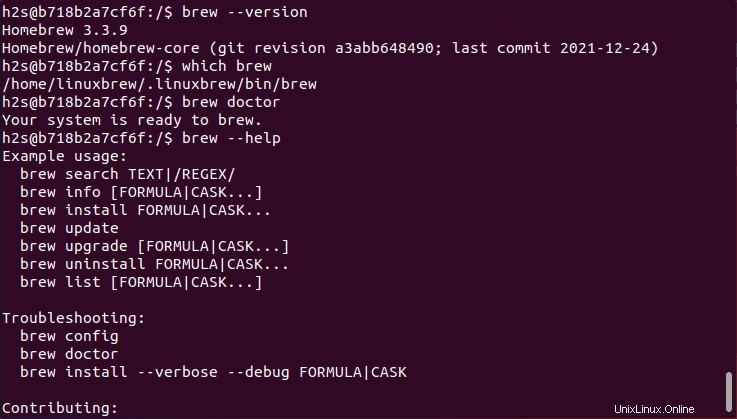
Script para desinstalar Brew de Debian 11 o 10
Bueno, si no le gustó o no necesita más, use el script que se proporciona a continuación para eliminar completamente el brebaje de su sistema Debian Linux.
/bin/bash -c "$(curl -fsSL https://raw.githubusercontent.com/Homebrew/install/HEAD/uninstall.sh)"
sudo rm -r /home/linuxbrew/.linuxbrew
N.º 2.º método:clonación directa del repositorio de Brew
Clonación del repositorio Git Homebrew en Debian 11
Como ya tenemos instalado el Git herramienta al principio, ahora use la misma para clonar el repositorio de Brew en su sistema Debian.
git clone https://github.com/Homebrew/brew homebrew
Agregue la carpeta clonada a la ruta del sistema
Para usar el comando del administrador de paquetes brew sin mencionar la ruta de su carpeta, agréguelo una y otra vez a la ruta de su sistema.
eval "$(homebrew/bin/brew shellenv)"
Actualizar cerveza
A continuación, ejecute el comando una vez para asegurarse de que esté actualizado.
brew update --force --quiet
Establecer permiso para ello
Ahora, agrega permiso de escritura al directorio y todo su contenido donde brew guardará los datos.
chmod -R go-w "$(brew --prefix)/share/zsh"